- Šta je Windows objekat.staro i za šta je to?
- Posljedice brisanja direktorija
- Kako ukloniti Windows sa prozora.staro u Windows 10: opcije za akciju
- Kako ukloniti Windows sa prozora.old on "Windows 10": Standardno čišćenje diska
- Korišćenje Parametara Skladištenja
- Brisanje direktorija sa komandne konzole: prvi metod
- Korišćenje komandne linije: drugi metod
- Dodatne tehnike
- Koja je metoda bolja i jednostavnija?
Jeste li ikada imali takve, a thing that after nadogradnja operativni sistem od sedme ili osme modifikacije desete verzije, ili prilikom instaliranja najnovijih ažuriranih sklopova same "desetke", na sistemskoj particiji (na disku C)pronađena je impresivna mapa pod nazivom Windows.staro? Zašto je to potrebno, neki korisnici ne znaju, a da ne spominjemo načine na koje se može zbrinuti kao nepotreban. Pogledajmo nekoliko osnovnih metoda koje vam omogućavaju da izbrišete Windows folder.stari u pobjedi 10, a također shvatimo svrhu željenog direktorija i posljedice takvih radnji.
Šta je Windows objekat.staro i za šta je to?
Govoreći o glavnoj ulozi koja je dodeljena opisanom direktorijumu u Windows 10, odmah treba napomenuti da se u ovoj fascikli čuvaju fajlovi prošlih sistema i sklopova, dizajnirani tako da se korisnik može lako vratiti na prethodni sistem vršenjem povratka. Ovo se podjednako odnosi na one slučajeve kada ste ažurirali postojeći OS sedme ili osme verzije na desetu (i nije izvršio čistu instalaciju), kao i na situacije kada su instalirane nadogradnje u obliku ažuriranih sklopova za" deset " sebe (sve vrste paketa Redstone ,ažuriranje aprila, ažuriranje oktobra itd. e.).
Međutim, malo ljudi shvaća da se prilikom prelaska sa Windows 10 na istu "sedam" (stariju verziju) datoteke desete verzije sistema također postavljaju u Windows old direktorij prilikom ponovne instalacije.(za svaki slučaj, već je bilo moguće vratiti Windows 10). Ali na kraju krajeva, veličina fascikle je veoma velika, tako da korisnici počinju da razmišljaju o brisanju Windows fascikle.stari u Windows 10 ili sličnim operativnim sistemima rangirani su niže. Metode predložene u nastavku su prilično jednostavne i mogu ih koristiti korisnici bilo kojeg nivoa obuke. Pored njihovog razmatranja, na kraju ćemo pokušati utvrditi koja je metoda optimalna i najefikasnija. U međuvremenu, razmislimo o tome do čega takvi postupci mogu dovesti.
Posljedice brisanja direktorija
Da li je moguće riješiti se ovog direktorija tako da ne utiče na performanse? Da, Izbriši prozore.staro u Windows 10 je moguće, ali samo pod uslovom da se uopšte ne planirate vratiti na prethodne modifikacije i verzije. Jasno je da ako se ovaj direktorij izbriše, povratak će u principu biti nemoguć. Neki ljudi pokušavaju da ga kopiraju na prenosivi medij (da tako kažem, za svaki slučaj), tako da se u svakom trenutku može vratiti na svoje mjesto u sistemskoj particiji. Ali ovde je važno shvatiti da se takve akcije uvek ispostavljaju apsolutno besplodnim.
Kako ukloniti Windows sa prozora.staro u Windows 10: opcije za akciju
Sa razumijevanjem svrhe direktorija i posljedica njegovog brisanja, mislim da je do sada sve jasno. Sada idemo direktno na načine da se riješimo ovog direktorija. Imajte na umu da u ručnom režimu izbrišite Windows fasciklu.stari u Windows 10 i sličnim sistemima neće raditi, jer postoji stroga zabrana obavljanja takvih radnji u samom OS-u. Ipak, kao najjednostavnije metode koje se po potrebi mogu koristiti, uzmite u obzir sljedeće:
- standardno čišćenje sistemske particije;
- brisanje direktorija putem postavki za pohranu (tvrdi disk);
- dva načina pomoću komandne linije;
- ubrzanje procesa automatskog brisanja u planeru zadataka;
- uklanjanje s preliminarnim onemogućavanjem deskriptora blokiranja.
Kako ukloniti Windows sa prozora.old on "Windows 10": Standardno čišćenje diska
Kao prvu i najjednostavniju metodu, običnim korisnicima se može ponuditi korištenje alata za čišćenje diska koji je dostupan u bilo kojem Windows sistemu. Možete ga nazvati ili kroz svojstva odjeljka ili sa konzole" Pokreni " unosom komanda cleanmgr.

Ali u prozoru, za razliku od standardne procedure, potrebno je dodatno kliknuti na dugme Čišćenje sistemskih datoteka i na listi koja se pojavi na kraju skeniranja označiti stavku brisanje datoteka prethodnog sistema. Kada koristite drugu metodu pristupa alatu za čišćenje, moraćete da izaberete dva puta deo za koji je takva operacija namenjena za izvođenje.
Korišćenje Parametara Skladištenja
Takođe samo brisanje Windows foldera.instalacija u Windows 10 se može izvršiti pomoću podešavanja dostupnih za skladištenje u meniju sa opcijama, pozvanim pritiskom na dugme start.

Ovdje morate otići u sistemski odjeljak, zatim odabrati stavku memorije uređaja s lijeve strane i pozvati dostupne opcije s desne strane klikom na link da biste odmah oslobodili prostor.

Sljedeći na listi, jednostavno provjerite prethodne Windows instalacije i potvrdite brisanje objekata.
Brisanje direktorija sa komandne konzole: prvi metod
Naprednijom metodom smatra se brisanje Windows foldera.staro u windows 10 Pomoću alata komandne linije. U ovom slučaju možete koristiti dvije opcije.

Prvi način je da pokrenete konzolu kao administrator, a zatim je postavite da izvrši komandu prikazanu na gornjoj slici. Možete ići dužim putem, naizmjenično izvršavajući linije prikazane na sljedećoj slici.

Korišćenje komandne linije: drugi metod
Drugi način korištenja alata komandne linije se ne razlikuje mnogo od prethodnog, ali da biste pristupili samoj konzoli, morate koristiti posebne opcije pokretanja sa prekidačem na meni za rješavanje problema.

Nakon pokretanja komandne linije, morat ćete odrediti slovo sistemske particije koristeći DISKPART toolkit za to, a tek onda izvršiti komande za brisanje koje su prikazane u prethodnom primjeru. Smatra se da je ova metoda najefikasnija, jer sistem trenutno nije u potpunosti učitan, a željeni izbrisani direktorij nije blokiran.
Dodatne tehnike
U slučaju nadogradnje sistema na "desetice", uglavnom, brisanjem Windows foldera.stari u Windows 10, uopšte ne možete učiniti, jer nakon deset dana (nekada je bilo trideset), automatski će se izbrisati. Međutim,ako iz nekog razloga želite da ubrzate izvršenje ovog procesa, možete pozvati "Task Scheduler" taskschd.msc), upotrijebite biblioteke "Scheduler", prođite kroz odjeljke Microsoft i Windows do direktorija za postavljanje, otvorite podmapu SetupCleanupTask, dvaput kliknite za uređivanje opcija, a zatim promijenite Datum čišćenja u bliži.
Napomena: ova metoda ne radi uvijek, jer nakon određenog vremena u samom "planeru" možda neće postojati odjeljci koji su odgovorni za instaliranje i promjenu odgovarajućih parametara.

Konačno, ako ništa drugo, još je lakše riješiti se zlosretnog kataloga. Da biste to uradili, moraćete da instalirate uslužni program Unlocker, koji integriše sopstvenu komandu u kontekstni meni "Explorera", zatim ga pozovete preko PCM-a na željenom direktorijumu i izaberete delete kao konačnu radnju na listi. Ali ova metoda, iako izgleda jednostavno, ipak ima jedan značajan nedostatak, zbog činjenice da ćete nakon brisanja direktorija morati sami očistiti sistemski registar. Za automatizaciju takvog procesa možete koristiti posebne programe poput CCleaner, RegCleaner, ASC i njihovih analoga.
Koja je metoda bolja i jednostavnija?
Ako daš Savjeti za upotrebu od predloženih tehnika, najjednostavnije se mogu nazvati upotrebom standardnih alata za čišćenje sistemske particije. Ako iz nekog razloga njihovom upotrebom nije moguće postići pozitivan rezultat, upotrijebite naredbenu liniju. Kao što je gore spomenuto, kada ga pozovete putem naprednih opcija preuzimanja, dobit ćete sto posto zagarantovano uklanjanje nepotrebnog direktorija. Ali ne zaboravite da ne možete ni sanjati o povratku na prethodne sisteme i sklopove nakon toga.
 Kako instalirati windows 7 nakon windows 10: procedura, neophodni programi i stručni savjeti
Kako instalirati windows 7 nakon windows 10: procedura, neophodni programi i stručni savjeti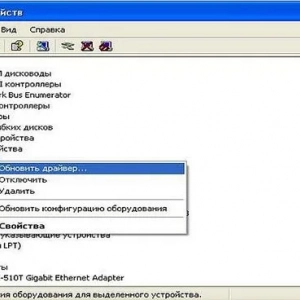 Kako se povezati na wifi na windows xp-u: procedura, instalacija, konfiguracija i stručni savjeti
Kako se povezati na wifi na windows xp-u: procedura, instalacija, konfiguracija i stručni savjeti Konfiguriranje performansi windows 10: korak po korak upute i stručni savjeti
Konfiguriranje performansi windows 10: korak po korak upute i stručni savjeti Kako instalirati windows 8 na laptop: procedura, potrebni drajveri i stručni saveti
Kako instalirati windows 8 na laptop: procedura, potrebni drajveri i stručni saveti Kako očistiti računar tako da ne usporava: odabir programa, postavljanje, instalacija i stručni savjeti
Kako očistiti računar tako da ne usporava: odabir programa, postavljanje, instalacija i stručni savjeti Windows 10: brisanje računa. Opis i metode
Windows 10: brisanje računa. Opis i metode Kako saznati koje su pretplate povezane na mts: jednostavni načini, procedura i stručni savjeti
Kako saznati koje su pretplate povezane na mts: jednostavni načini, procedura i stručni savjeti Kako staviti ram na laptop: vrste, obim, procedura i stručni savjeti
Kako staviti ram na laptop: vrste, obim, procedura i stručni savjeti Kako očistiti šavove između pločica u kupaonici: profesionalne metode, narodne metode i stručni savjeti
Kako očistiti šavove između pločica u kupaonici: profesionalne metode, narodne metode i stručni savjeti